



Dropbox est un service gratuit créé en 2007 qui vous permet d’emporter l’ensemble de vos documents, photos et vidéos n’importe où.
Tous les fichiers que vous enregistrez sur Dropbox sont automatiquement sauvegardés vers tous vos ordinateurs, téléphones et même sur le site Web Dropbox.
Cela signifie que vous pouvez commencer à travailler sur un ordinateur à l’école ou au bureau et terminer à la maison, sur votre ordinateur personnel.
Plus besoin de vous envoyer vos propres fichiers par e-mail !
Dropbox propose gratuitement 2 Go d'espace de stockage en ligne.
* : Ces informations sont données à titre indicatifs. Vérifiez-les sur le site officiel de Dropbox.
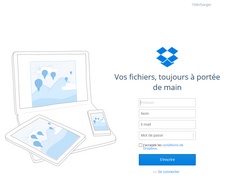
Rendez-vous sur le site www.dropbox.com, cliquez sur S'inscrire puis remplissez le formulaire et cliquez à nouveau sur S'inscrire.
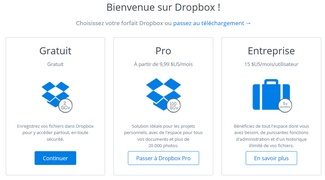
Dans un premier temps, nous vous conseillons d'utiliser l'espace de 2 Go gratuit pour tester la prestation Dropbox.
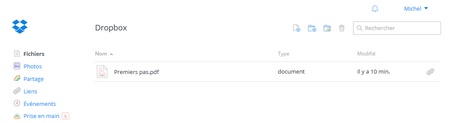
Si vous avez choisi l'offre gratuite, vous arrivez sur votre espace en ligne.
Un fichier Pdf présent dans votre espace vous explique comment utiliser Dropbox.
Plusieurs espaces de stockage sont déjà définis (Fichiers, Photos,...)
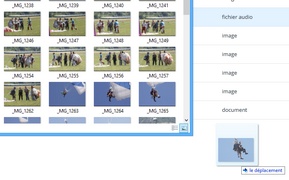
Pour ajouter des fichiers via l'espace Web, glissez-les simplement depuis votre dossier sur votre PC dans votre espace Dropbox.
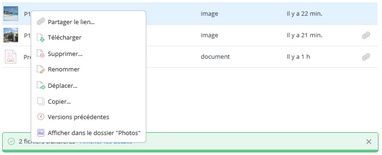
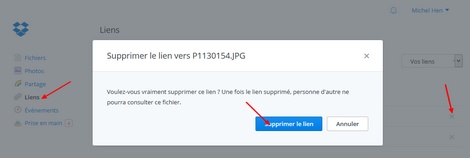
Cliquez sur le dossier Liens de votre espace Dropbox pour voir l'ensemble des fichiers partagés.
Cliquez sur la croix en regard du fichier pour supprimer le partage.
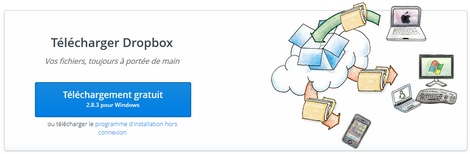
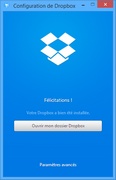
Une fois que vous avez installé Dropbox, il ne reste plus qu'à configurer l'application.
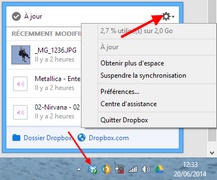
Pour configurer votre application Dropbox, faites un clic sur l'icône Dropbox puis sur l'icône paramètres
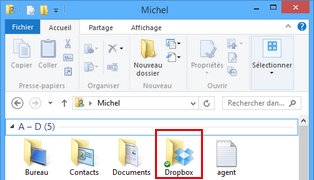
Vous retrouvez aussi un dossier Dropbox dans l'explorateur de Windows. Ce dossier Dropbox est synchronisé avec votre espace Dropbox en ligne.
